确定运行 SteamVR 性能测试,测试您的电脑性能。
移除或禁用冲突软件
我们已经发现一些软件与 SteamVR 或 SteamVR 驱动程序安装有冲突。如果您安装有以下软件,请将这些软件卸载再重试:
Razer Synapse
Asus AI Suite
Avast antivirus
JDS Labs ODAC USB 音频设备
通过 USB 与设备相连的旧款 Apple Cinema display
TP-LINK 300Mbps Wireless N PCI Express Adapter TL-WN881ND
优化电脑设置
从设备管理器更新 GPU 驱动程序(设备管理器 > 显示适配器 > 更新驱动程序软件)
拔出所有没有使用的 USB 设备
在 SteamVR 中禁用电源管理(SteamVR > 设置 > 开发者 > 禁用电源管理)
禁用 Windows Defender
在设备管理器中禁用 wifi 适配器(设备管理器 > 网络适配器)
设置您的计算机为“高性能”(Windows 键 > 键入:电源 > 电源选项 > 高性能)
设置 NVIDIA 电源管理模式为
重置 CPU/GPU 超频为默认值
验证 SteamVR 缓存的完整性
退出 SteamVR,前往 Steam 客户端
在库 > 工具中找到 SteamVR
右键点击 SteamVR 并选择属性
点击本地文件选项卡
点击验证工具文件的完整性
如果这样不见效,尝试删除本地文件。进行上述的 1-3 步之后,选择“卸载工具”,再双击工具库中的“SteamVR”,重新安装。
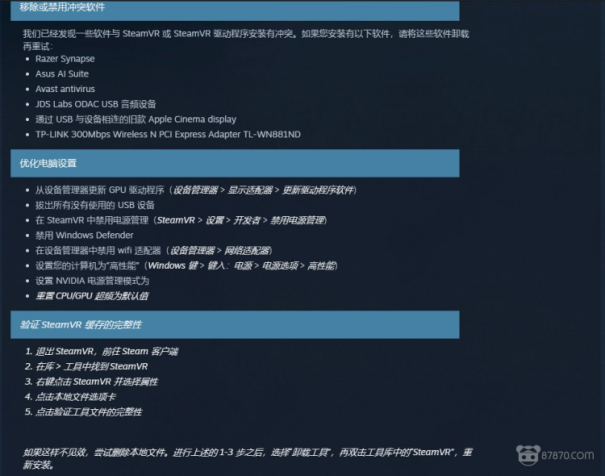
重置 USB 设备
拔下连接串流盒与 PC 的所有连接线
在主机上,前往 SteamVR > 设置 > 开发者,确保勾选了“开发者设置”复选框
点击移除所有 SteamVR USB 设备,确保串流盒的 USB 连接线并未插入,再点击“是”
完成后退出 SteamVR,再插入串流盒(USB、HDMI、电源),然后重新启动 SteamVR
检查 CPU 性能
打开您的帧计时图(SteamVR > 设置 > 性能 > “显示帧计时”),然后启动一款高度占用处理器的虚拟现实游戏,寻找帧计时峰值。
如果出现峰值,那么问题多半可能与 CPU 的性能有关。
高 CPU 温度可能会产生性能问题。有多个程序可以帮助您控制 CPU 温度。清除您的计算机机箱和风扇上积聚的灰尘,确保有充足的空气流通。
在 BIOS 中取消性能限制
拔下再插上计算机的电源,并在启动时按下 DEL 键访问主板的 BIOS。
请确保禁用所有影响性能的安全模式并解除其他功率限制。
访问 BIOS 的过程因计算机而异。更多详细信息,请查找适用于您的特定计算机或主板的过程。
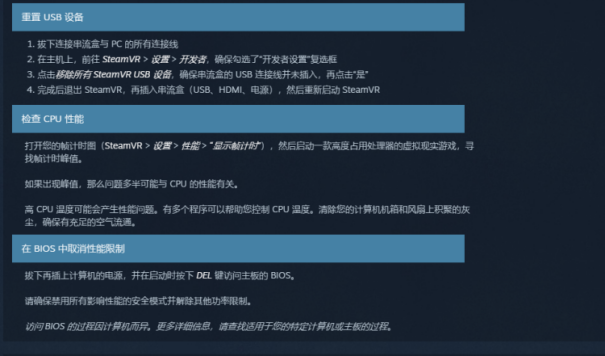
 |yaovr|yaosvr
( 闽ICP备20008518号 )
|yaovr|yaosvr
( 闽ICP备20008518号 )
